Notas:
-
As informações neste artigo aplicam-se ao Clipchamp para contas pessoais.
-
Incl de informações. Os planos & preços da versão de trabalho do Clipchamp estão disponíveis aqui.
O Clipchamp oferece um escalão gratuito com integrações e funcionalidades de edição principais e permite exportações até 1080p.
Os subscritores pessoais ou familiares do Microsoft 365 têm acesso a algumas funcionalidades premium adicionais.
Para aceder a todas as funcionalidades pagas, incluindo exportações 4K, brandkit, cópia de segurança de conteúdos e multimédia de ações premium, os utilizadores podem atualizar para o plano Clipchamp Premium.
Continue a ler para saber:
Como atualizar para o plano Premium
Pode iniciar a finalização da compra na página de preços do Clipchamp ao selecionar Atualizar na coluna Plano Premium da tabela de comparação de planos.
Se já estiver no Clipchamp, pode selecionar um dos botões Atualizar que estão visíveis quando a sua conta estiver no escalão gratuito. Os passos abaixo mostram-lhe os passos para concluir a compra.
Selecione o botão Atualizar
Se tiver utilizado funcionalidades premium num projeto de edição, terá de atualizar para exportar o vídeo concluído. Se não quiser atualizar, pode remover conteúdo premium do seu vídeo para exportar gratuitamente.
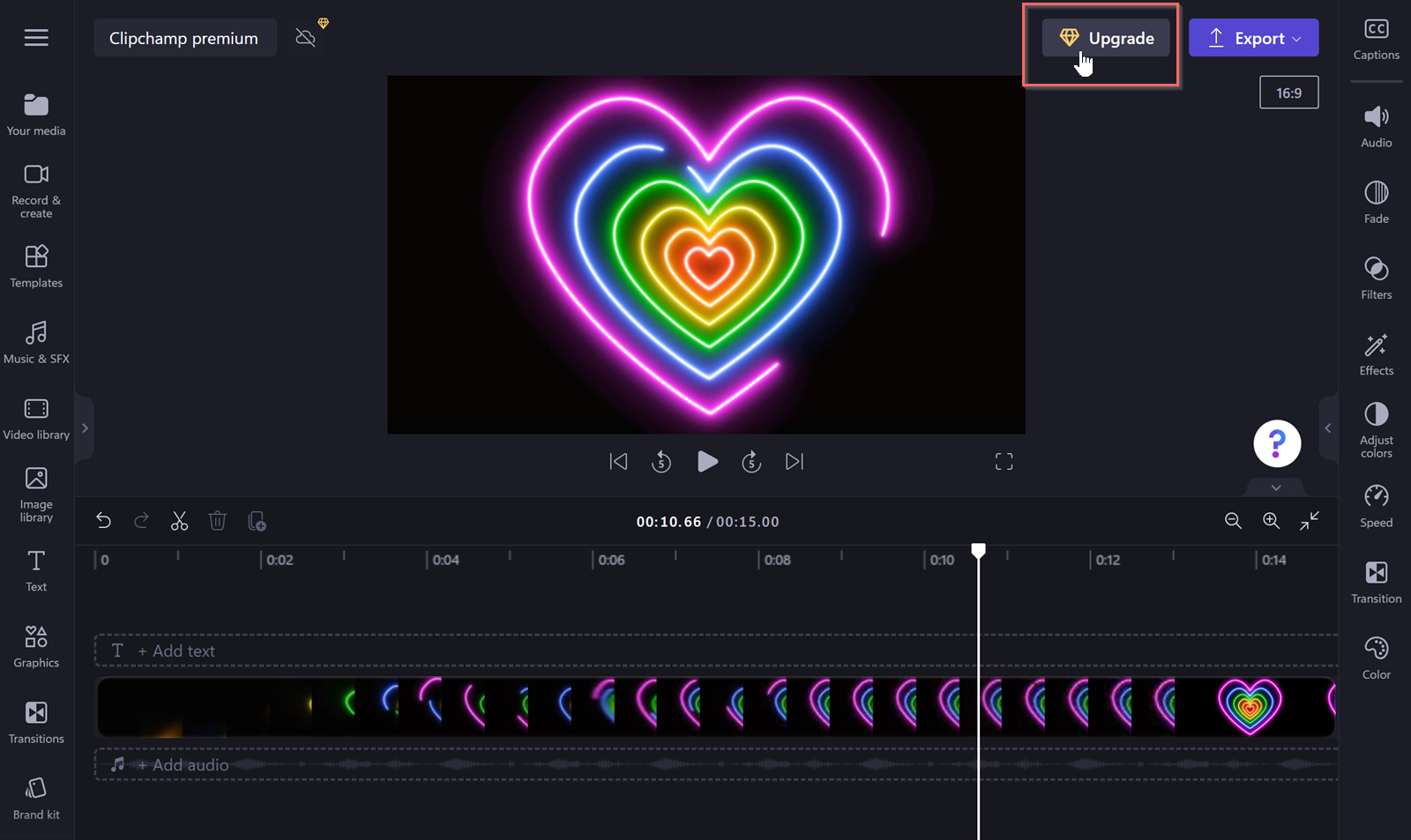
No modal apresentado, selecione Atualizar agora
Esta ação irá abrir uma tabela de seleção de planos.
Na comparação, paire o cursor sobre os ícones (i) para ver mais informações sobre cada funcionalidade. Também pode escolher entre os períodos de faturação mensais e anuais.
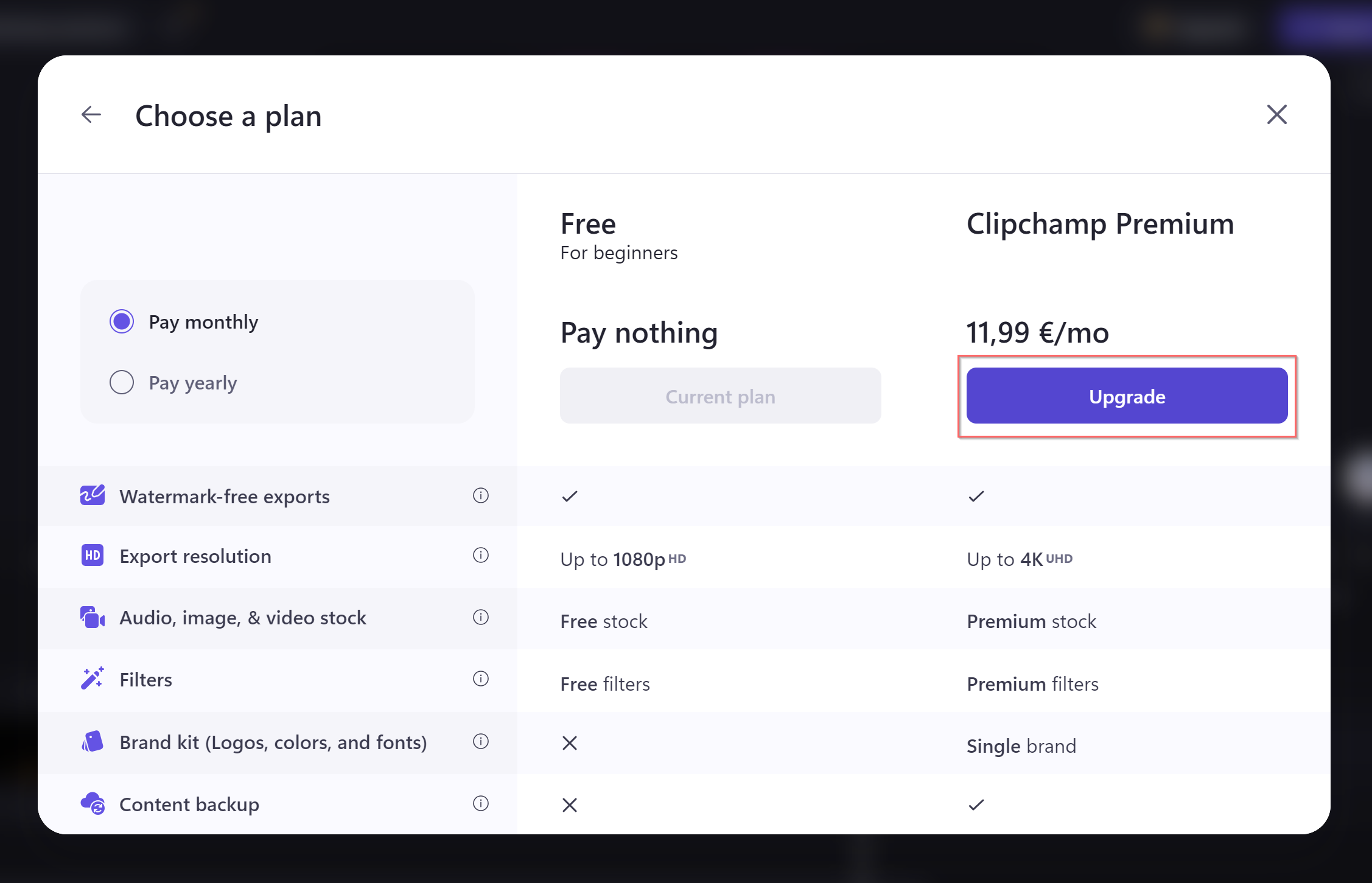
O preço será ajustado em conformidade, a moeda e o preço apresentados são os da sua região.
Para continuar, selecione o botão Atualizar na coluna Clipchamp Premium.
Ligar uma conta Microsoft
Se a sua conta Clipchamp ainda não estiver ligada a uma conta Microsoft pessoal ou familiar, ser-lhe-á pedido para ligar uma para continuar com a compra. Selecione Iniciar sessão com a Microsoft e siga as instruções para continuar.
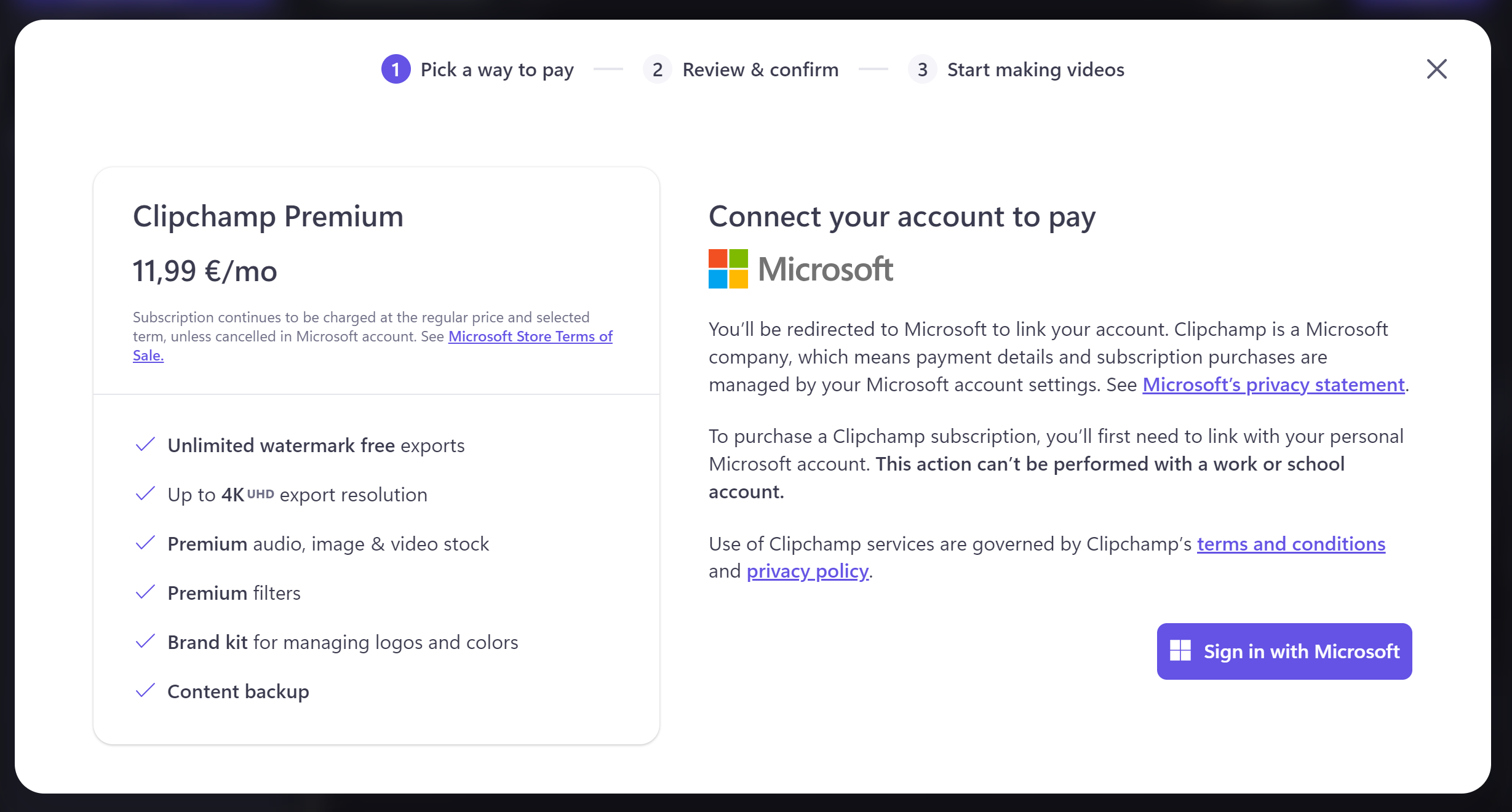
Quando tiver iniciado sessão na sua conta Microsoft, será apresentada uma notificação no canto inferior esquerdo do ecrã a informar que a sua conta Microsoft foi associada com êxito.
Adicionar informações de faturação, selecionar um método de pagamento
Será reposto para Clipchamp depois de iniciar sessão na sua conta Microsoft. Preencha todos os campos necessários e, em seguida, selecione Next.
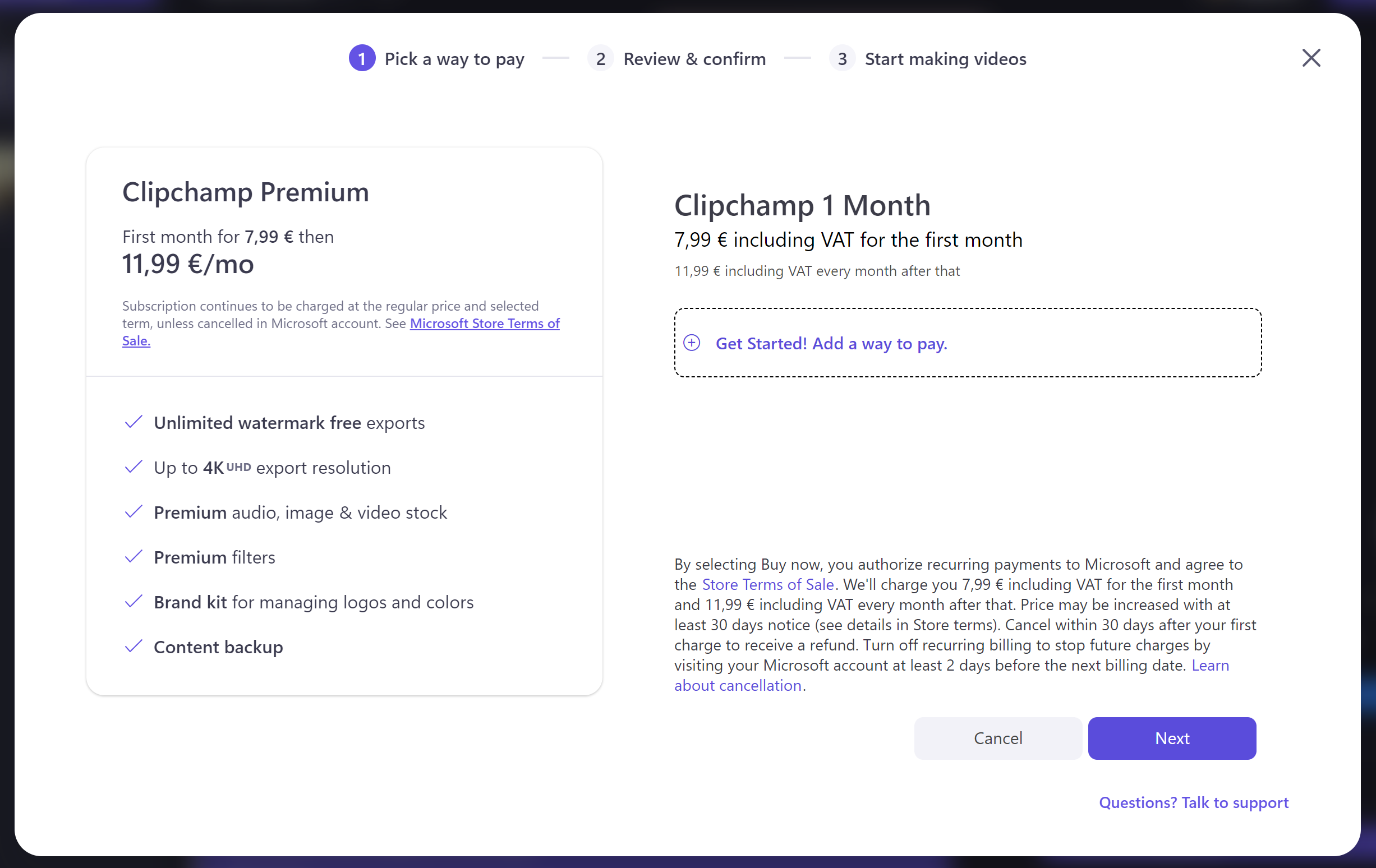
Depois disso, selecione um método de pagamento. As opções disponíveis dependem da região da sua conta Microsoft. Na nossa captura de ecrã de exemplo, são apresentadas opções para a Alemanha.
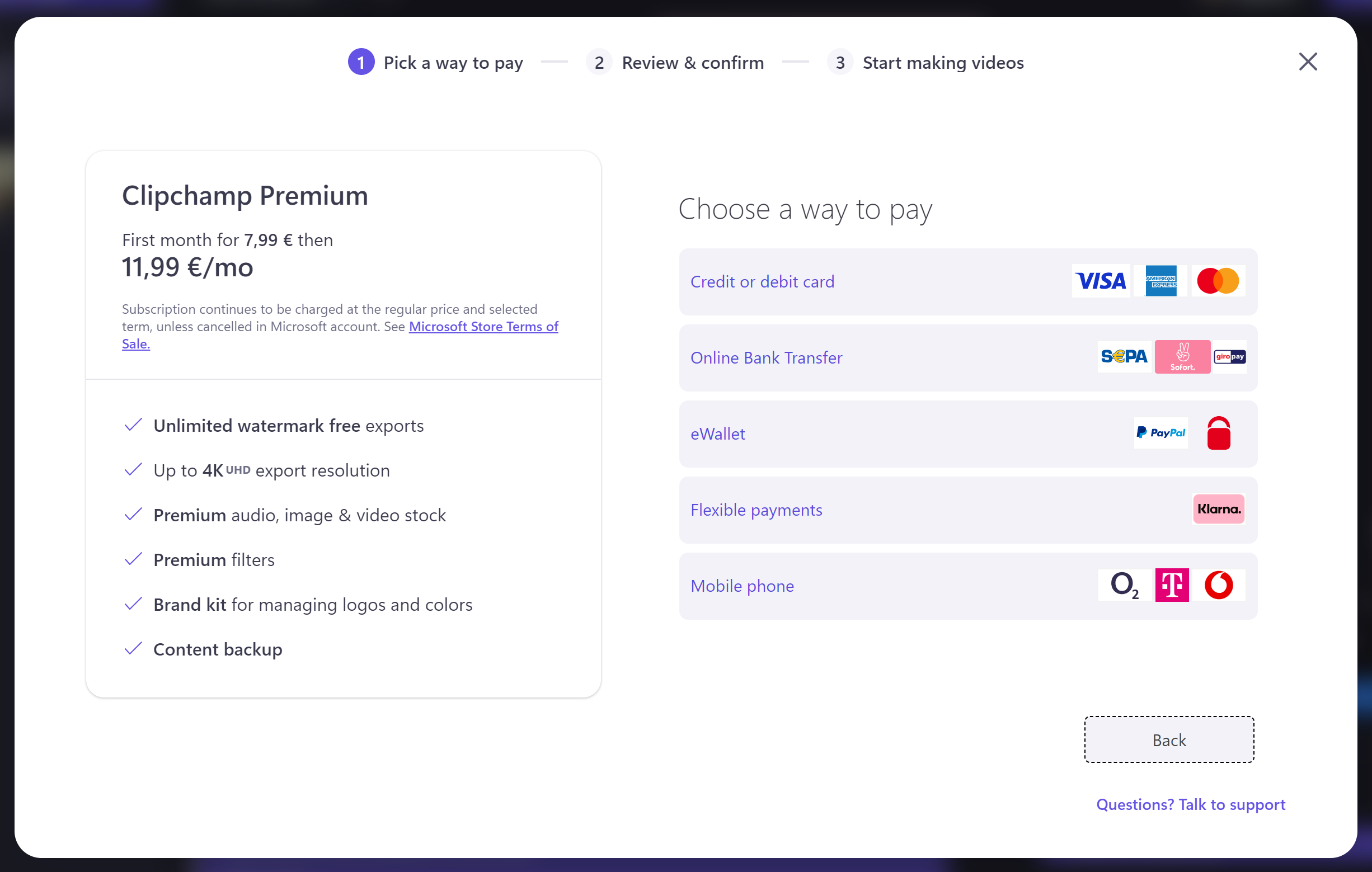
Concluir a finalização da compra
Depois de adicionar informações de conta e pagamento, selecione o botão Comprar Agora.
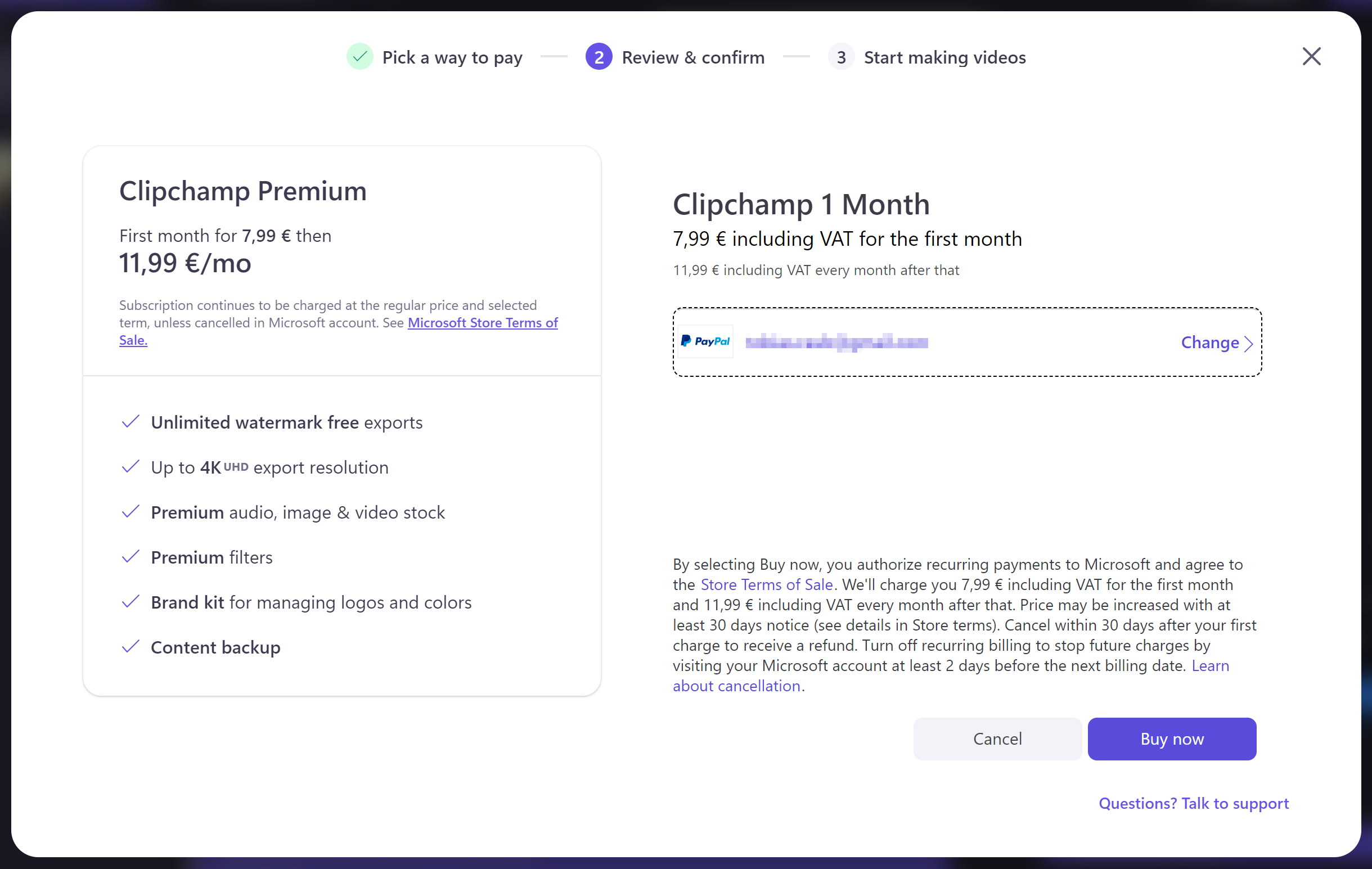
Verá uma notificação de êxito e a sua conta está agora no plano Premium.
O que acontece se mudar para uma versão anterior?
Quando cancelar a sua subscrição, por predefinição, esta será interrompida no final do período de faturação atual.
Após o fim do período de faturação, continuará a ter acesso a todos os projetos existentes, mas se contiverem recursos de ações premium, deixará de poder exportá-los. Também perderá o acesso à funcionalidade de cópia de segurança de conteúdos .
Nota: Pode gerir a sua subscrição do Clipchamp na sua conta Microsoft em https://account.microsoft.com/services. Certifique-se de que inicia sessão na conta correta que está ligada ao Clipchamp se tiver mais do que uma conta pessoal ou familiar da Microsoft. Caso contrário, a subscrição do Clipchamp não será apresentada em Serviços & subscrições.
Como resolver problemas durante a compra
Se encontrar problemas durante a finalização da compra, existem alguns passos que pode tentar resolver.
Abrir o Clipchamp num browser em vez da aplicação de ambiente de trabalho do Windows
Se estiver a utilizar a aplicação Clipchamp do Windows e existir um erro ao comprar o plano Premium, experimente abrir o Clipchamp numa janela do browser (Edge ou Chrome).
Aceda a app.clipchamp.com e inicie sessão com as suas informações de início de sessão da Microsoft. Em seguida, selecione um dos botões Atualizar e siga os passos de compra novamente para ver se foram bem-sucedidos.
Iniciar sessão com a sua conta Microsoft
Se ainda não ligou uma conta pessoal ou familiar da Microsoft à sua conta Clipchamp, ligue uma na página de definições do Clipchamp.
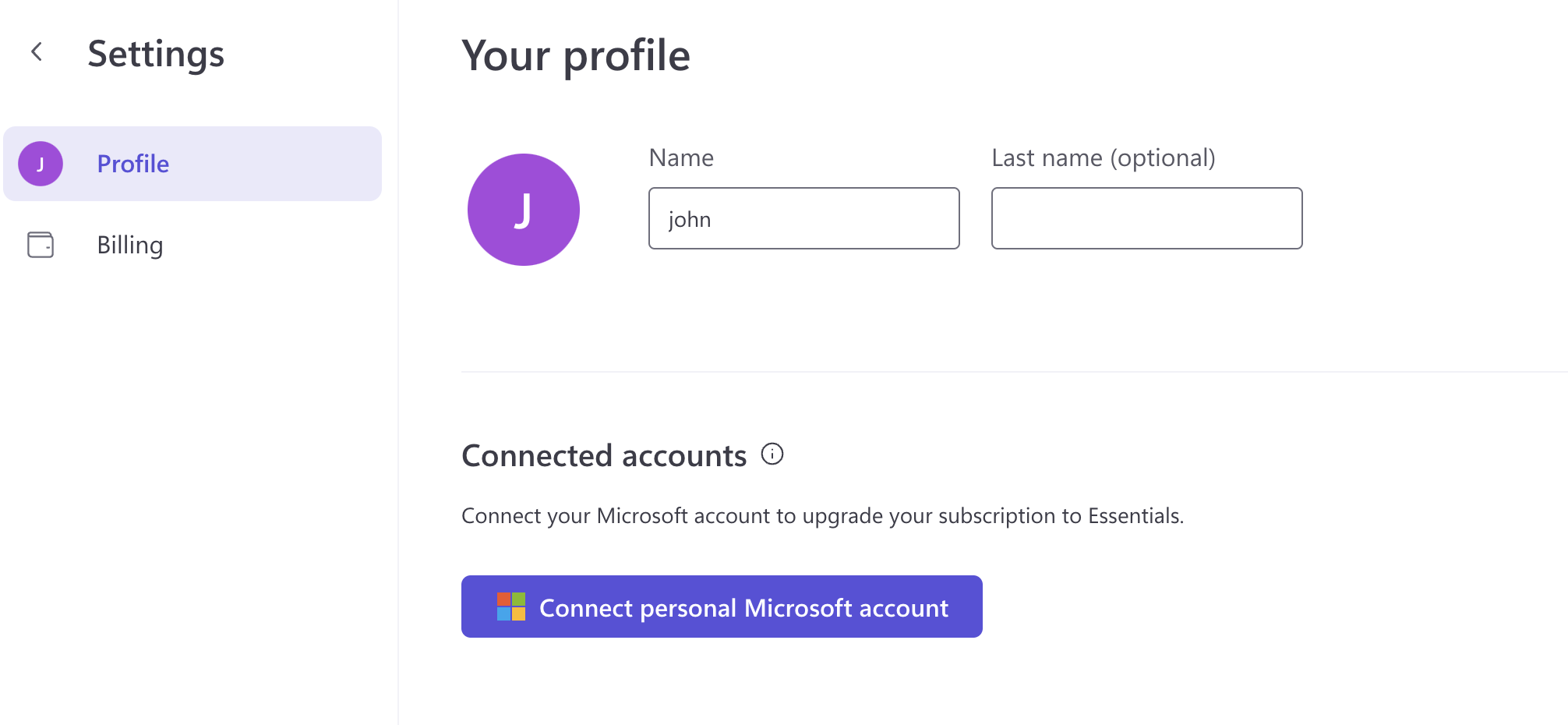
Depois de ligar uma conta Microsoft pessoal, termine sessão em todas as sessões do Clipchamp atualmente ativas e, em seguida, volte a iniciar sessão com o botão Continuar com a Microsoft em app.clipchamp.com/login.
Em seguida, tente a finalização da compra novamente.
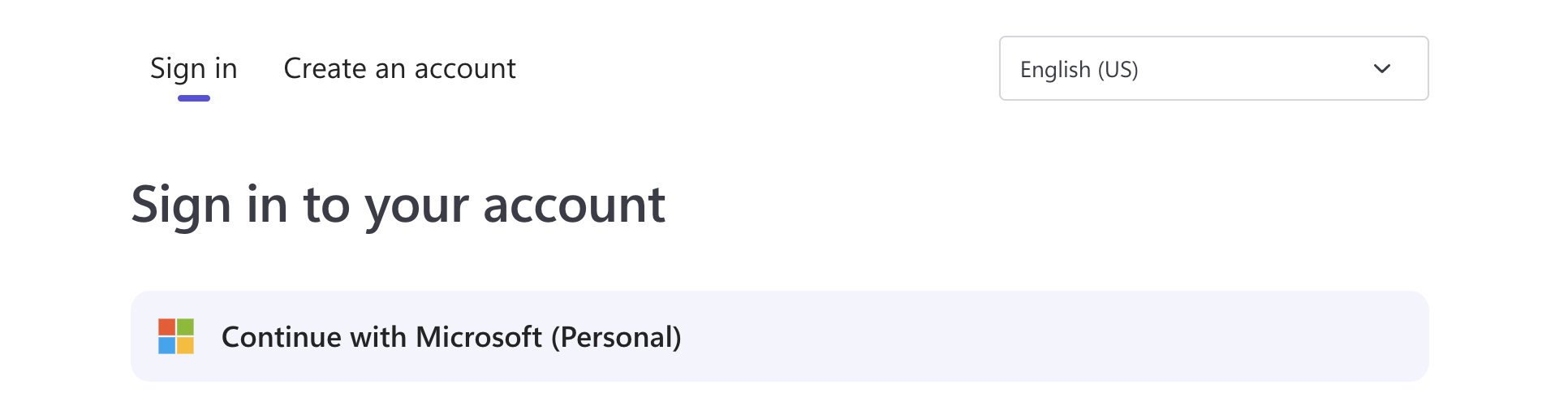
Comprar diretamente na Microsoft Store
Se nenhuma das sugestões acima funcionar, pode tentar comprar a subscrição diretamente na Microsoft Store nesta ligação.
Isto também lhe permitirá selecionar uma região de compra diferente, se necessário.
Importante: Certifique-se de que tem sessão iniciada com a sua conta Microsoft pessoal que está ligada à sua conta Clipchamp quando efetuar a compra na Microsoft Store.
Resolver problemas de compra através da Microsoft Store
Se continuar a ter problemas depois de seguir as sugestões acima e tentou comprar através da Microsoft Store, mas isto não foi bem-sucedido, consulte: Resolver problemas de compra com a Microsoft Store.
Também pode contactar a equipa de suporte do Clipchamp para obter ajuda adicional.
Como comprar o plano Premium se estiver numa região diferente
Ao comprar uma subscrição no Clipchamp, só poderá comprar a partir da região onde se encontra atualmente. Por exemplo, se estiver baseado no Estados Unidos, só pode comprar uma subscrição na loja dos EUA em USD.
Se quiser comprar o Clipchamp a partir de uma região de loja diferente, por exemplo, uma vez que pretende utilizar um cartão de crédito de outro país, terá de comprar diretamente na Loja Microsoft através desta ligação.
Na Microsoft Store, pode alterar a região a partir da ligação na parte inferior da página:
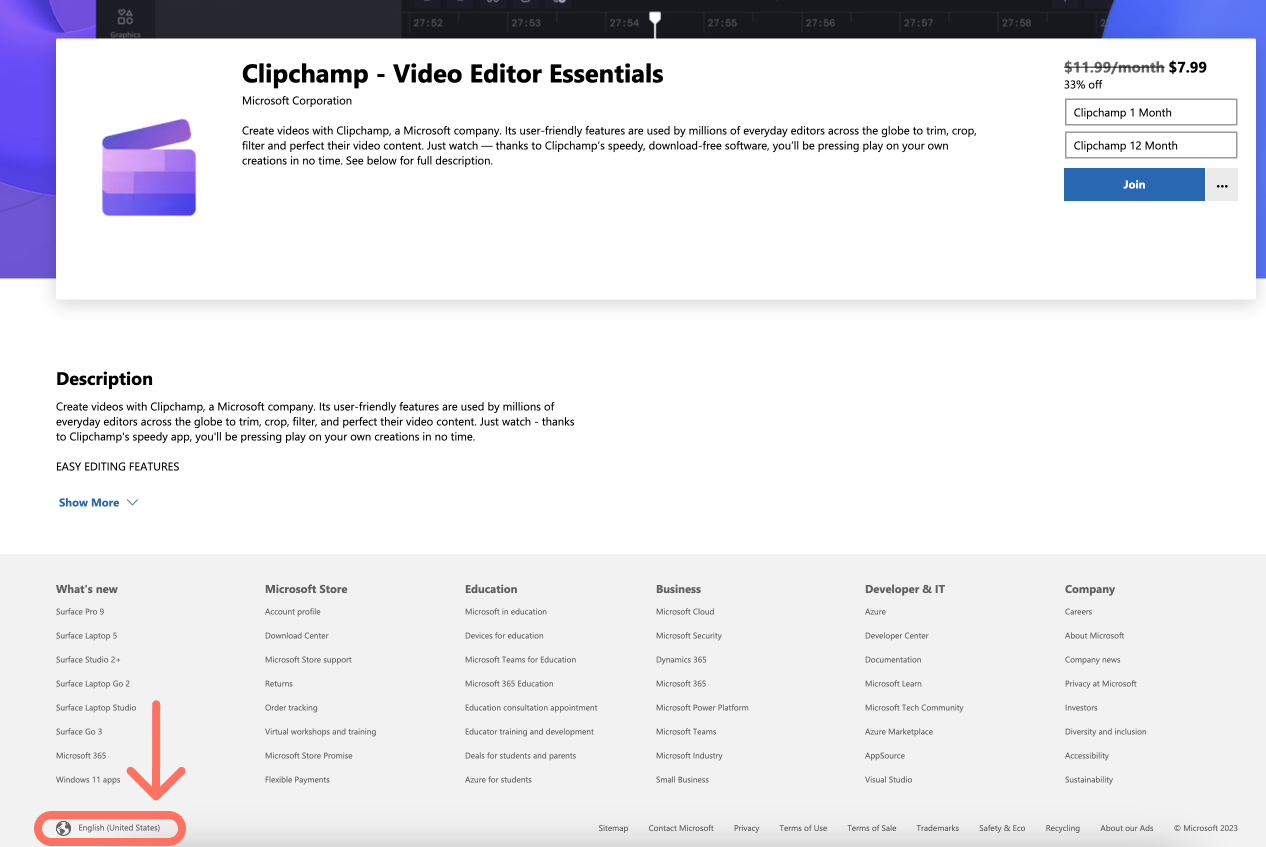
Utilizar uma Rede Privada Virtual (VPN)
Tenha em atenção que se estiver a utilizar uma VPN com o Clipchamp, esta afetará a região predefinida utilizada ao fazer uma compra na aplicação. Se tiver problemas ao comprar uma subscrição a partir da aplicação devido à região enquanto estiver a utilizar uma VPN, experimente comprá-la com a VPN desativada.
Como obter um recibo
Após a compra inicial ser concluída com êxito, receberá uma mensagem de confirmação no endereço de e-mail que está ligado à sua conta Microsoft.
Para aceder a recibos (faturas, extratos) para períodos de faturação anteriores e atuais para o plano Clipchamp Premium ou o plano incluído na sua subscrição do Microsoft 365, aceda à página serviços da sua conta Microsoft & subscrições.
Pode aceder diretamente à mesma através da ligação acima ou pode aceder à mesma através da página de faturação da sua conta do Clipchamp , onde verá este botão:

Selecioná-la irá abrir a sua conta Microsoft num novo separador do browser. A subscrição do Clipchamp será apresentada na lista juntamente com outras subscrições Microsoft que possa ter implementadas.
Selecione Gerir no lado direito da entrada Clipchamp e, em seguida, Histórico de faturação. Em alternativa, selecione Pagamento & faturação no menu na parte superior e, em seguida, Histórico de encomendas.
Importante: Certifique-se de que tem sessão iniciada com a conta Microsoft pessoal ou familiar que está ligada à sua conta Clipchamp na subscrição paga. Caso contrário, a subscrição do Clipchamp não será apresentada.
Como adicionar, alterar ou remover informações de faturação
Para atualizar as informações de faturação, como o seu nome, e-mail ou endereço para o plano Clipchamp Premium ou o plano incluído na sua subscrição do Microsoft 365, aceda à página serviços da sua conta Microsoft & subscrições.
Pode aceder diretamente à mesma através da ligação acima ou pode aceder à mesma através da página de faturação da sua conta do Clipchamp , onde verá este botão:

Se a selecionar, irá abrir a sua conta Microsoft num novo separador do browser, onde pode ajustar as definições, como atualizar o método de pagamento, atualizar o endereço de faturação, transferir faturas e muito mais.
Para saber mais, consulte este artigo sobre como gerir uma subscrição Microsoft.
Importante: Certifique-se de que tem sessão iniciada com a conta Microsoft pessoal ou familiar que está ligada à sua conta Clipchamp na subscrição paga. Caso contrário, a subscrição do Clipchamp não será apresentada.
Se não estiver numa subscrição paga do Clipchamp na conta em que iniciou sessão, o botão Gerir Subscrição não será apresentado na página de faturação da sua conta do Clipchamp e verá informações sobre o escalão de conta gratuita.
Como atualizar o período de subscrição
Se tiver iniciado uma subscrição mensal do Clipchamp Premium e quiser alterá-la para um plano anual ou vice-versa, pode alterar o período de subscrição na página da conta Microsoft.
Comece por iniciar sessão na sua conta Microsoft pessoal ou familiar que utilizou para comprar a sua subscrição do Microsoft Clipchamp.
Em seguida, na página Serviços & subscrições , selecione o botão Gerir no separador Subscrição do Microsoft Clipchamp.
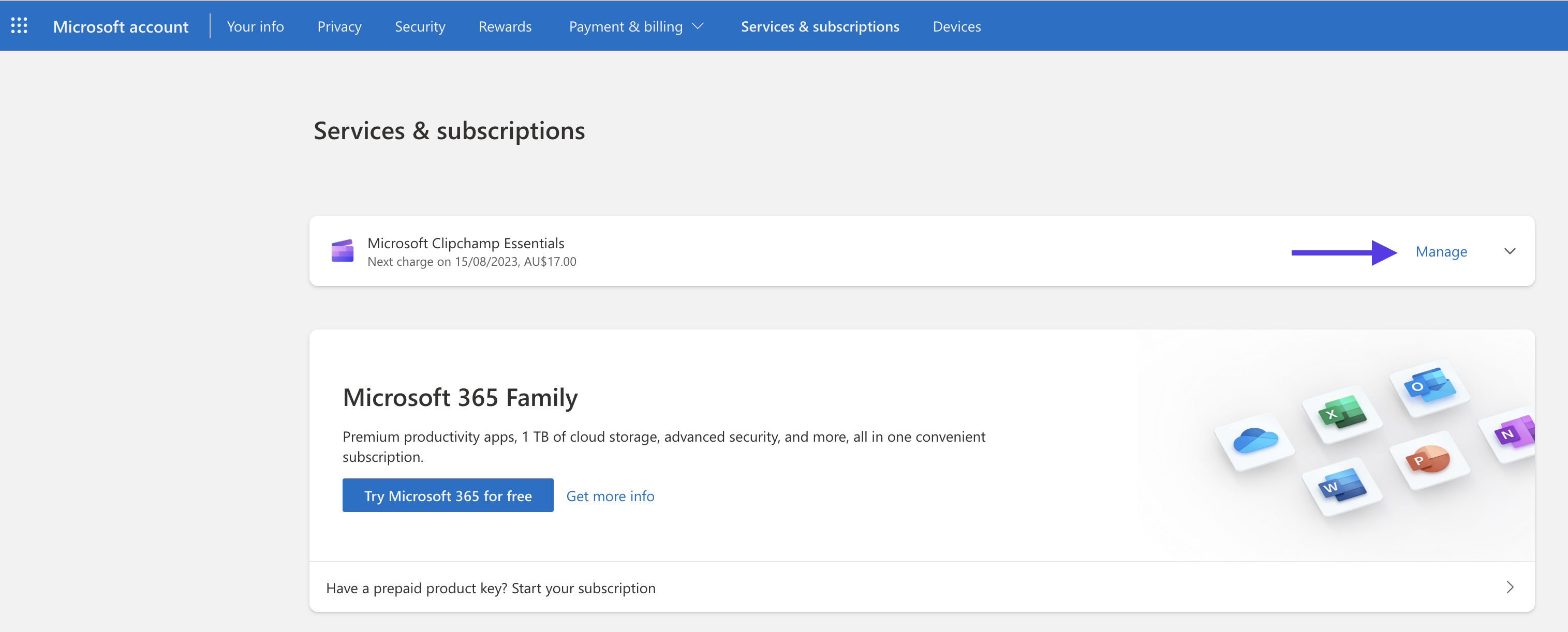
A partir daqui, pode alterar para um período de faturação diferente ao selecionar Mudar de plano junto ao valor de carregamento atual.
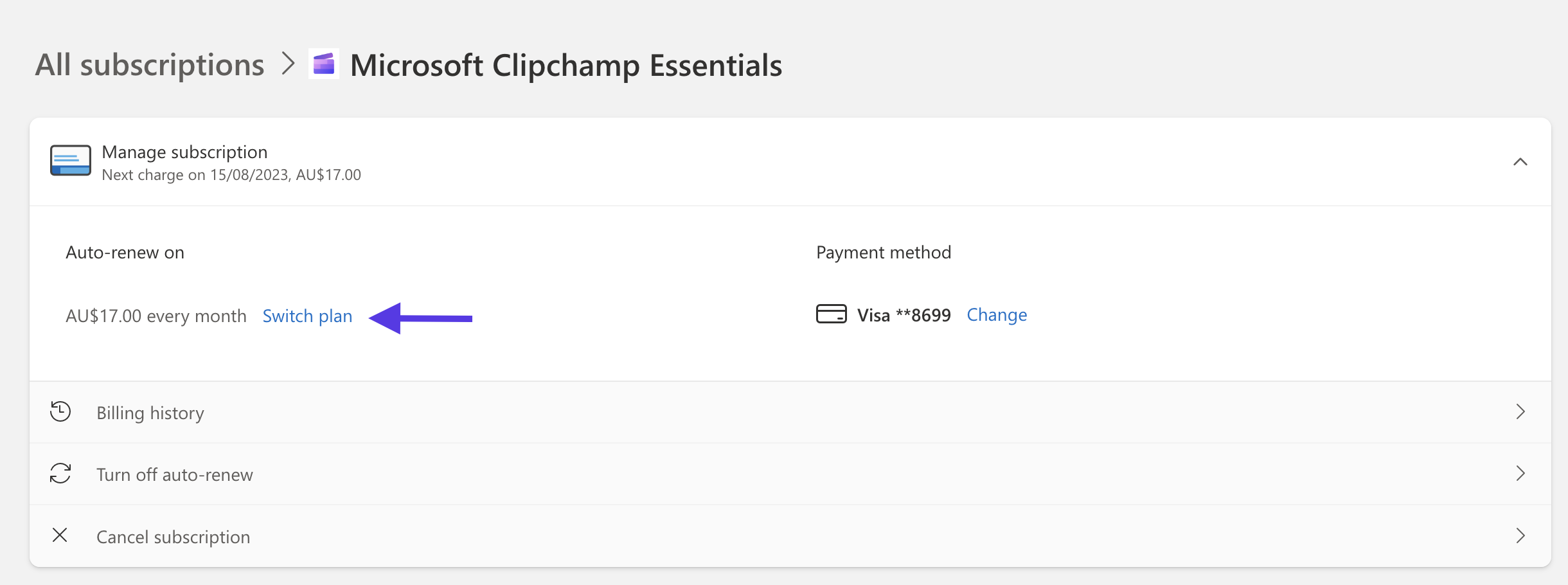
No ecrã seguinte, selecione o período de subscrição pretendido.
Pode utilizar os passos acima para alterar a sua subscrição do Clipchamp Premium de anual para mensal ou mensal para anual.










